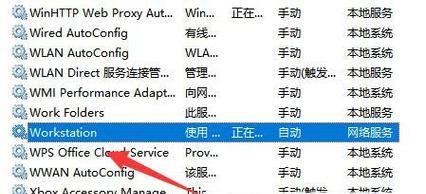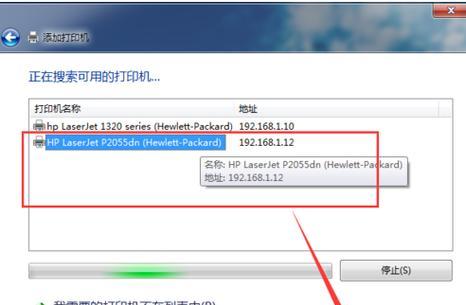打印机是现代办公环境中不可或缺的设备,但有时候我们会遇到一些打印机故障,导致打印任务无法完成。本文将介绍一些常见的打印机故障以及解决方法,帮助读者更好地了解和解决这些问题。
1.打印机无法开机
-检查电源插头是否插紧
-确保电源插座正常工作
-检查电源线是否有损坏
2.打印机无法连接到计算机
-确认打印机和计算机之间的连接线是否连接稳固
-检查连接线是否有损坏
-重新安装打印机驱动程序
3.打印任务无法完成
-检查纸张是否堵塞
-确认墨盒或墨粉是否耗尽
-重新设置打印任务或重启打印机
4.打印质量不佳
-清洁打印头或喷嘴
-调整打印机设置,如打印质量、纸张类型等
-更换墨盒或墨粉
5.打印机产生噪音
-检查是否有纸张卡在打印机内部
-清理打印机内部的杂物
-检查打印机是否需要维修或更换部件
6.打印速度缓慢
-检查打印机设置,确保没有设置为“高质量”打印模式
-增加打印机内存
-更新打印机驱动程序
7.打印机无法识别纸张
-确认纸张是否放置正确
-清洁打印机的纸张传送器
-更换适合的纸张类型
8.打印机频繁出现错误提示
-检查错误提示信息并按照指示进行操作
-更新打印机固件
-联系厂家技术支持
9.打印机无法自动双面打印
-确认打印机是否支持自动双面打印功能
-在打印机设置中启用自动双面打印选项
-使用双面打印驱动程序
10.打印机无法识别墨盒或墨粉
-清洁墨盒或墨粉插槽
-确保墨盒或墨粉为正品且安装正确
-更新打印机驱动程序
11.打印机过热自动关机
-放置打印机在通风良好的地方
-清理打印机内部的灰尘
-减少长时间连续打印的任务
12.打印机连接网络出现问题
-确认网络连接是否正常
-重新设置网络连接
-检查打印机的网络设置是否正确
13.打印机显示纸张空白
-检查墨盒或墨粉是否耗尽
-清洁打印头或喷嘴
-调整打印质量设置
14.打印机报错代码
-搜索错误代码的含义和解决方法
-重启打印机或重新安装驱动程序
-联系厂家技术支持
15.如何维护打印机
-定期清洁打印机外壳和内部零件
-更换墨盒或墨粉时遵循正确的操作步骤
-定期检查打印机固件更新
通过本文所介绍的方法,我们可以更好地了解和解决打印机故障。在遇到打印机问题时,我们可以尝试自己解决,同时也要知道何时需要寻求专业技术支持。维护打印机的良好状态和正确操作,将有助于提高打印质量和延长打印机的使用寿命。